ps4添加手柄教程 PS4添加第二个手柄的教程视频
发布时间:2024-01-28 12:41:24 浏览数:
随着游戏的普及和发展,PS4作为一款受欢迎的游戏主机备受玩家的追捧,对于一些新手玩家来说,可能会遇到一些操作上的困惑,比如如何添加第二个手柄。为了帮助大家更好地享受游戏乐趣,今天我们为大家带来了一段PS4添加第二个手柄的教程视频。无论是与朋友一起畅玩合作游戏,还是与家人一同度过欢乐时光,掌握这一技巧都能让你的游戏体验更加完美。接下来让我们一起来学习如何简单快捷地添加第二个手柄吧!
方法如下:
1.首先打开PS4,用第一个手柄选择”设置“
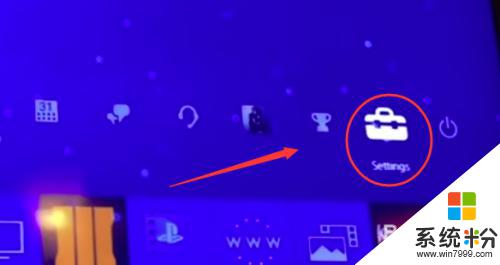
2.然后下拉选择”设备“
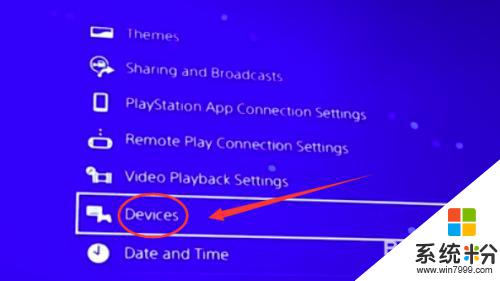
3.选择”蓝牙设备“
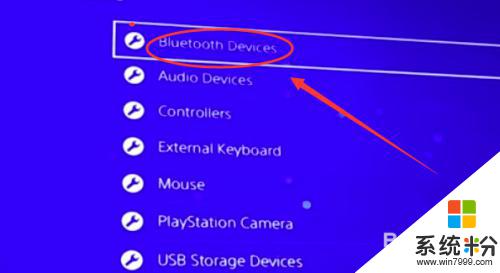
4.你就会看到蓝牙设备下面显示的你的第一个手柄的信息,<小编已连接,所以你可以看到两个手柄的信息>
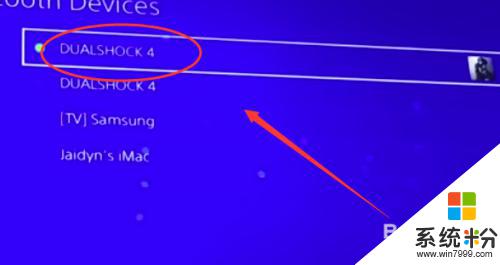
5.接着你拿出另一个新手柄,按“分享”键大约3秒 。

6.再按手柄中间的PS键大约5秒后,手柄前面的指示灯亮后。就可以看到显示屏显里的第二个手柄的信息,再用第一个手柄去设置第二个手柄,连接上就成功了。

以上就是PS4添加手柄教程的全部内容,如果有任何疑问,您可以参考小编的步骤进行操作,希望对大家有所帮助。